اپلیکیشن دسکتاپ Adobe Connect تجربهای پایدارتر و سریعتر نسبت به نسخه تحت وب برای برگزاری جلسات مجازی ارائه میدهد. این اپلیکیشن امکان دسترسی آسان به اتاقهای مجازی، مدیریت صدا و تصویر، و اشتراکگذاری محتوا را فراهم میکند. اپلیکیشن دسکتاپ Adobe Connect برای کاربرانی که جلسات طولانی یا حرفهای برگزار میکنند، ایدهآل است، اما گاهی مشکلات نصب یا بهروزرسانی میتواند آزاردهنده باشد. رابط کاربری ساده آن به کاربران کمک میکند تا بدون نیاز به مرورگر، جلسات را مدیریت کنند. پافکو با پشتیبانی فنی، استفاده از اپلیکیشن دسکتاپ Adobe Connect را برای شما آسانتر میکند.
توصیه میکنیم برای دسترسی عالی و بینقص به ویژگیهاي جلسات برنامه Adobe Connect، از اپلیکیشن مخصوص آن برای ویندوز و دسکتاپ استفاده کنید.
برنامه Adobe Connect، چندین روش برای ایجاد همکاری از راه دور و شرکت در جلسات از راه دور ارائه میدهد. میتوانید از برنامه Adobe Connect، روی دسکتاپ با ویندوز و سیستم عامل Mac و همچنین روی تلفن همراه در اندروید و iOS استفاده کنید.
در این مقاله خواهید خواند
برنامه مستقلِ دسکتاپِ Adobe Connect با نسخه ادوبی کانکت 11، ارائه شده و با نسخههای بالاتر نیز سازگار است.
توجه: برای نصب برنامه دسکتاپ و ویندوز ادوبی کانکت، روی لینک زیر و سپس روی زبانه دانلود کلیک کنید.
دانلود برنامه ادوبی کانکت دسکتاپدر نسخه Adobe Connect 11، میتوانید بدون نیاز به افزونه Adobe Flash Player مبتنی بر مرورگر، از برنامه Adobe Connect استفاده کنید. اپلیکیشن ویندوز Adobe Connect، از صفحه لاگین سفارشیسازی شدهی شما پشتیبانی میکند، اما از سفارشیسازی در صفحه خوشآمدگویی پشتیبانی نميكند.
صفحه خوشآمدگويي برنامه Adobe Connect
- لیست 20 آدرس کلاس مجازی ادوبی که اخیرا از وارد آنها شدهاید. B. URLهای جلساتی که علامت زدهاید. C. با این گزینه، میتوانید از تمام جلسات مجازی فعال خود خارج شوید
اگر شما کاربری هستید که برای بار اول از ادوبی استفاده میکنید یا اگر با یک دامنه جدید وارد سیستم میشوید، برنامه Adobe Connect نام دامنه شما را به خاطر میسپارد. در جلسات بعدی، نیازی نیست که کل آدرس جلسات را تایپ کنید، فقط نام جلسه کافیست.
هنگام وارد کردن اطلاعاتِ ورود به سیستم، با انتخاب «Remember me»، جلسه شما در این رایانه ذخیره میشود. برای پیوستن به جلساتِ فعال، لازم نیست که مجددا اطلاعات ورود به سیستم را وارد کنید.
برای استفاده از قابلیتهای زیر باید از برنامه Adobe Connect برای دسکتاپ استفاده کنید، زیرا این موارد توسط نسخه مرورگر Adobe Connect پشتیبانی نمیشوند:
- به اشتراکگذرای صفحه (Screen Share)
- ضبط آفلاین (Offline recording)
نکته:
اگر شما یک استاد یا میزبان هستید، قبل از اقدام به بارگزاری محتوا یا به اشتراکگذاری صفحه خود، برنامه دسکتاپ Adobe Connect را نصب کنید. برنامه دسکتاپ ادوبی کانکت سرعت بارگزاری را بالاتر میبرد.
اگر جلسهای را در نسخه مرورگر راهاندازی کردهاید، برای راهاندازی ِ آن در برنامه دسکتاپ Adobe Connect، عبارتِ ?proto=true را به آدرس URL ِ اتاق جلسات را اضافه کنید. به عنوان مثال، https://www.example.com/meeting_name?proto=true.
اگر زمانهایی پیش میآید که دو جلسه شما از نظر زمانی همپوشانی دارند، در برنامه ويندوز Adobe Connect، کلیدهای ترکیبی Ctrl + N را فشار دهید تا جلسه جدید در پنجره جدید راهاندازي شود. در غير اين صورت، روي آيكون برنامه در taskbar راست کلیک کنید و روی Adobe Connect کلیک کنید.
توجه:
برای دسترسی به جلسات، وبینارها، ریکوردها و مطالب از برنامه Adobe Connect استفاده کنید. برای دسترسی به رویدادها و URLها از انواع محتوای پشتیبانینشدهای که در کتابخانه محتوای ادوبی کانکت بارگزاری شده است، از یک مرورگر استفاده کنید.
نصب برنامه دسکتاپ Adobe Connect
برنامه Adobe Connect (و سایر به روزرسانیها) را از صفحه دانلود و به روزرسانی ادوبی کانکت را نصب کنید.
نصب برنامه Adobe Connect، به لایسنس و پرداخت هزینهای احتیاج ندارد و رایگان است. توجه داشته باشید که میزبان و ادمین حساب ادوب کانکت میتواند نصب برنامه دسکتاپ ادوبي كانكت را براي پیوستن به جلسه مجازی، آموزش مجازی یا وبینار اجباری کند.
نکته:
قبل از نصب نسخه جدید ادوبی کانکت، تمام موارد در حال اجرای برنامه را ببندید.
برنامه Adobe Connect، همچنین از راهنماییهای درون برنامه و مسیر نصب پشتیبانی میکند و این مسئله کار شما را راحت میکند.
استقرار یک برنامه Adobe Connect در کل یک سازمان
قبل از هر چیز توجه داشته باشید که برنامه دسکتاپ ادوبی کانکت، فقط برای نسخههای کانکت 11 و بالاتر کار میکند. از طریق نصبکننده مبتنی بر MSI برای کاربران ویندوز، برنامه را به طور متمرکز در سراسر سازمان مستقر کنید. استفاده از نصب و راهاندازی MSI، برنامه برای همه کاربرانِ روی دستگاه نصب میشود.
استفاده از برنامه Adobe Connect با پروفایل رومینگ
اگر برنامه دسکتاپ ادوب کانکت، با پروفایلهای رومینگ نصب شده باشد، برنامه و میانبر آن در دستگاه جدید کپی میشوند. با این حال، برای بارِ اول، باید به صورت دستی برنامه را روی دستگاه جدید راهاندازی کنید. اگر برنامه را uninstall کنید، ورودیهای رجیستر شده، فقط از دستگاهی که حذف برنامه را از آن شروع کردهاید، حذف میشوند.
توصیههایی برای استفاده از برنامه دسكتاپ Adobe Connect
- اگر استاد یا میزبان هستید، قبل از شروع جلسه مجازی، رایانه و ارتباط اینترنت خود را بررسی کنید. تست تشخیصی ادوب کانکت (Adobe Connect diagnostic test) را اجرا کنید.
- برای دسترسی سریع، آدرس اتاق هاي جلساتي كه اغلب بازديد ميكنيد را علامت بزنيد يا به اصطلاح بوكمارك كنيد. از زبانه Recents در صفحه Welcome، برای انتخاب و راهاندازی اتاق جلسه مورد نظرتان استفاده کنید.
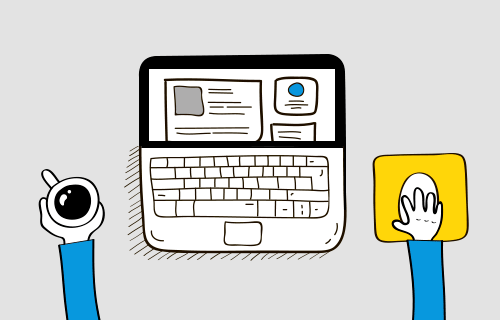
ما دانش و بستر لازم برای افزایش کیفیت آموزشهای شما را داریم. برای مشاوره رایگان، همین الان با ما تماس بگیرید.
دریافت مشاوره رایگان
021-41986000 داخلی 116